Instagram - это популярная социальная сеть, позволяющая делиться фотографиями и видео с друзьями и подписчиками. Если вы только начинаете пользоваться Instagram, то вам понадобится настроить его на своем смартфоне. В этой подробной инструкции я расскажу вам, как быстро и легко настроить Instagram на вашем устройстве.
Первым шагом является загрузка Instagram из App Store для устройств под управлением iOS или из Google Play для устройств на базе Android. После установки приложения, вы можете открыть его и нажать на кнопку "Зарегистрироваться", если у вас еще нет учетной записи в Instagram. Если у вас уже есть учетная запись, нажмите на кнопку "Войти" и введите свой логин и пароль.
После входа в Instagram вы можете настроить свой профиль. Нажмите на иконку профиля в правом нижнем углу экрана и нажмите на кнопку "Редактировать профиль", чтобы добавить свою фотографию, имя, описание и ссылки на ваши другие социальные сети. Вы также можете настроить приватность своего аккаунта, чтобы разрешить или запретить другим пользователям видеть ваши публикации и отправлять вам сообщения.
Теперь, когда вы настроили свой профиль, вы можете начать следить за другими пользователями и публиковать свои фотографии и видео. Изучите интерфейс Instagram и попробуйте использовать различные функции, такие как "Лента", "Истории" и "Поиск", чтобы наслаждаться всеми возможностями этой популярной социальной сети.
Инструкция по настройке Instagram на смартфоне
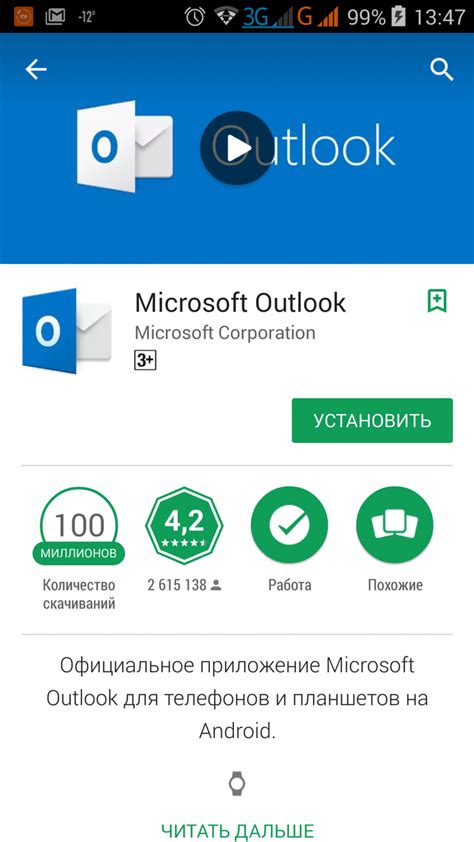
- Скачайте приложение Instagram из официального магазина приложений App Store (для устройств на iOS) или Google Play (для устройств на Android).
- Установите приложение на свой смартфон и откройте его.
- Нажмите на кнопку "Зарегистрироваться", чтобы создать новый аккаунт, или "Войти", если у вас уже есть аккаунт Instagram.
- Если вы создаете новый аккаунт, введите ваш номер телефона или электронную почту, а затем выберите имя пользователя и пароль. Если вы уже зарегистрированы, введите свои данные для входа.
- После успешной регистрации или входа вам будет предложено заполнить свой профиль. Добавьте вашу фотографию профиля и введите информацию о себе.
- Настройте свои параметры конфиденциальности, выбрав, кто может видеть ваши публикации и комментарии.
- Если вы хотите настроить уведомления Instagram, откройте "Настройки" в вашем профиле, затем выберите "Уведомления". Здесь вы можете выбрать, о каких активностях вас уведомлять, например, о новых подписчиках или лайках к вашим публикациям.
- Теперь вы можете начать использовать Instagram - публикуйте фотографии, просматривайте ленту новостей, ищите других пользователей и следуйте за ними.
Следуйте этой инструкции, чтобы правильно настроить Instagram на своем смартфоне и наслаждаться всеми его возможностями.
Загрузка приложения Instagram на смартфон

Прежде чем начать пользоваться Instagram, вам необходимо скачать и установить приложение на свой смартфон. Для этого следуйте инструкциям ниже:
1. Откройте магазин приложений на вашем смартфоне.
Если у вас iPhone, то это App Store, а если у вас смартфон на базе Android, то это Google Play. Обычно значок магазина приложений расположен на главном экране или в меню приложений.
2. Введите "Instagram" в поисковую строку.
После того, как вы откроете магазин приложений, найдите поисковую строку, обычно она расположена сверху экрана. Введите "Instagram" и нажмите на кнопку "Поиск".
3. Выберите приложение Instagram.
В поисковой выдаче найдите официальное приложение Instagram, разработанное Instagram Inc. Убедитесь, что у приложения высокий рейтинг и много положительных отзывов.
4. Нажмите на кнопку "Установить".
После выбора приложения Instagram, нажмите на кнопку "Установить". Подождите некоторое время, пока приложение загрузится и установится на ваш смартфон.
5. Откройте приложение Instagram.
После того, как приложение успешно установлено, найдите его на главном экране вашего смартфона или в меню приложений. Нажмите на иконку Instagram для запуска приложения.
Теперь у вас есть приложение Instagram на вашем смартфоне и вы можете приступать к его настройке и использованию.
Создание учетной записи в Instagram
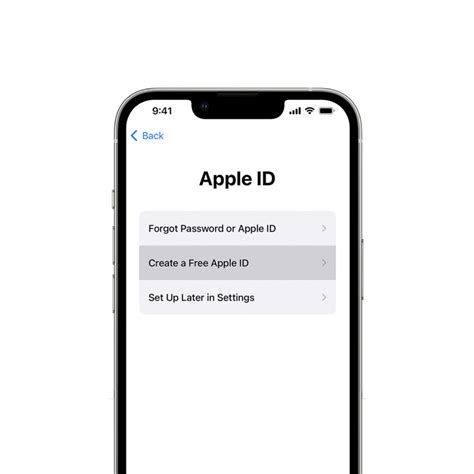
- Скачайте приложение Instagram с App Store (для устройств на iOS) или Google Play (для устройств на Android).
- Найдите и откройте приложение Instagram на вашем смартфоне.
- Нажмите на кнопку "Зарегистрироваться", расположенную ниже поля входа
- Введите ваш номер телефона или электронную почту и нажмите "Далее".
- Введите ваше имя пользователя и пароль. Вы можете использовать свое настоящее имя или придумать псевдоним, который будет идентифицировать вас в Instagram.
- После того как вы ввели имя пользователя и пароль, нажмите "Далее".
- Если вы хотите, чтобы Instagram нашел вашу адресную книгу и предложил вам возможность подписаться на ваших друзей, вы можете разрешить приложению Instagram получить доступ к вашим контактам. Если не хотите подключать свои контакты в Instagram, просто пропустите этот шаг.
- Вы можете загрузить фотографию профиля. Вы можете сделать это сразу, сделать это позже или даже пропустить этот шаг и использовать временный аватар.
- Поздравляю! Вы только что создали учетную запись в Instagram. Теперь вы можете начать добавлять фотографии, настраивать профиль и находить своих друзей.
Теперь вы готовы начать использовать Instagram и делиться своими фотографиями и видео с миллионами пользователей по всему миру.
Регистрация в Instagram с использованием электронной почты
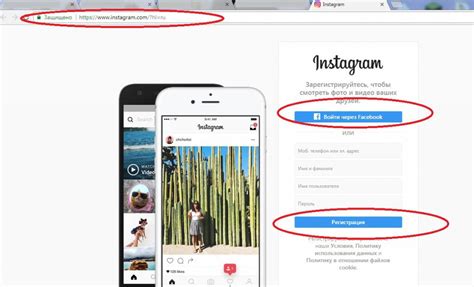
Instagram позволяет зарегистрироваться с использованием электронной почты, что делает процесс создания аккаунта простым и удобным. Чтобы зарегистрироваться в Instagram с помощью электронной почты, следуйте этим простым шагам:
- Откройте приложение Instagram на своем смартфоне.
- Нажмите на кнопку "Зарегистрируйтесь с электронной почтой".
- Введите вашу действующую электронную почту в соответствующее поле.
- Придумайте и введите пароль для вашего аккаунта Instagram. Убедитесь, что пароль надежный и не поддается легкому угадыванию.
- Нажмите на кнопку "Далее".
- Введите ваше имя и фамилию.
- Нажмите на кнопку "Далее".
- Загрузите фотографию профиля или пропустите этот шаг и добавьте фотографию позже.
- Нажмите на кнопку "Готово".
Поздравляю, вы успешно зарегистрировались в Instagram с использованием электронной почты! Теперь вы можете начать настраивать свой аккаунт, добавлять фотографии, подписываться на других пользователей и делиться своими впечатлениями с миллионами других людей по всему миру.
Регистрация в Instagram через аккаунт Facebook
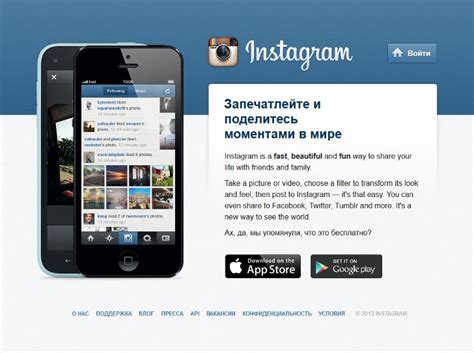
Если у вас уже есть аккаунт Facebook и вы хотите зарегистрироваться в Instagram, вам не придется создавать новую учетную запись. Вместо этого вы можете использовать свой существующий аккаунт Facebook для быстрой регистрации в Instagram. Следуйте этой простой инструкции:
- Запустите приложение Instagram на своем смартфоне.
- На главной странице приложения нажмите кнопку "Войти с помощью Facebook".
- Instagram попросит вас авторизоваться в Facebook. Введите свои учетные данные для входа (электронную почту или номер телефона и пароль).
- После успешного входа в Facebook, Instagram предложит подключиться к своему аккаунту Facebook. Нажмите кнопку "Продолжить".
- Вы будете перенаправлены на страницу создания профиля Instagram. Заполните необходимую информацию, включая имя пользователя и пароль. Эту информацию вы сможете изменить позже.
- После заполнения данных нажмите кнопку "Готово". Вам будет предложено подтвердить свою электронную почту.
- Поздравляю! Вы успешно создали свою учетную запись Instagram через аккаунт Facebook.
Теперь вы можете начать пользоваться Instagram и делиться своими фотографиями и видео с друзьями и подписчиками. Вы также сможете настраивать свой профиль, подписываться на других пользователей и следить за их обновлениями.
Заполнение профиля в Instagram
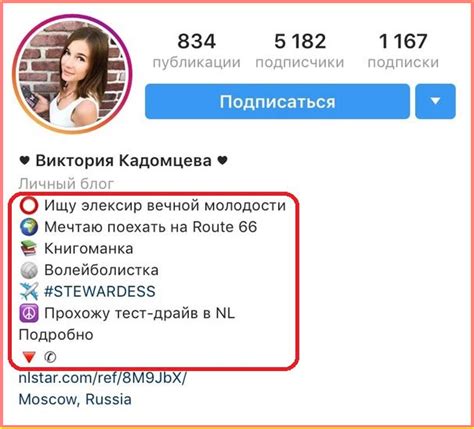
1. Имя и фамилия: введите ваше имя и фамилию в соответствующие поля. Рекомендуется использовать настоящие имя и фамилию, чтобы другие пользователи могли вас легко найти.
2. Никнейм: придумайте и введите уникальный никнейм, который будет отображаться в вашем профиле. Помните, что никнейм должен быть уникальным, поэтому возможно, вам придется несколько раз придумать и проверить на доступность разные варианты. Никнейм также может помочь другим пользователям в поиске вашего аккаунта.
3. Аватар: загрузите фотографию, которая будет отображаться рядом с вашим именем и никнеймом. Рекомендуется использовать фотографию своего лица, чтобы другие пользователи смогли легко узнать вас.
4. Биография: заполните поле "О себе", добавив краткую информацию о себе, своих интересах или профессии. Биография поможет другим пользователям понять, кто вы есть и что вас интересует.
5. Контактная информация: вы можете добавить контактную информацию, такую как ваш электронный адрес или номер телефона. Эта информация будет видна только вам и всегда остается конфиденциальной.
6. Ссылки: вы можете добавить ссылки на другие социальные сети или ваш сайт. Это поможет пользователям найти вас в других платформах и узнать больше о вас.
7. Приватность: в настройках профиля вы можете указать уровень приватности – открытый или закрытый. Если у вас открытый профиль, любой пользователь может видеть ваши фотографии и подписываться на вас. Если у вас закрытый профиль, вы сможете контролировать, кто может видеть ваши фотографии и подписываться на вас.
После заполнения всех полей ваш профиль будет готов к использованию. Помните, что вы всегда можете изменить или добавить информацию в вашем профиле в любой момент.
Добавление фотографий и видео в Instagram
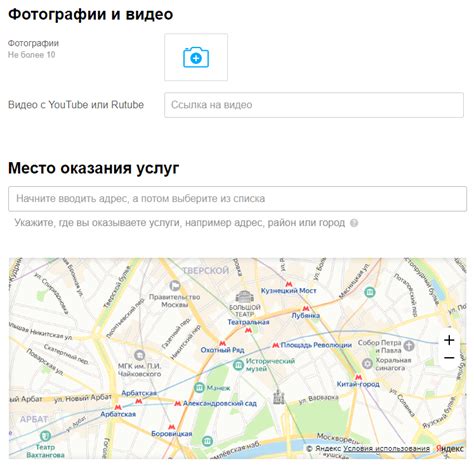
Чтобы добавить фотографии и видео в Instagram, выполните следующие шаги:
- Откройте приложение Instagram на своем смартфоне. Если у вас его нет, скачайте его из App Store для устройств на базе iOS или из Google Play для Android.
- В правом нижнем углу экрана нажмите на кнопку "+" (плюс).
- Выберите фотографию или видео, которые вы хотите добавить. Вы можете выбрать существующий файл с фотографиями или снять новое фото/видео, используя камеру вашего устройства.
- После выбора фотографии или видео, вы можете отредактировать его, добавить фильтры, обрезать изображение или изменить яркость и контрастность.
- Добавьте описание к фотографии или видео, используя поле "Подпись". Здесь вы можете рассказать о контенте, добавить хэштеги или отметить других пользователей, если хотите.
- Выберите, где вы хотите опубликовать свое фото/видео: на своей странице (вашей профильной стене) или в истории (серия коротких видео и фотографий, которые исчезают через 24 часа). Для публикации в истории нажмите на кнопку "+" (плюс) розового цвета в верхней части экрана.
- После выбора места публикации нажмите на кнопку "Опубликовать" (для стены) или "Отправить" (для истории).
Теперь ваша фотография или видео появятся на выбранном вами месте. Ваши подписчики смогут увидеть их и оставить комментарии и лайки. Не забывайте следить за конфиденциальностью своего контента, выбирая настройки, которые позволят вам контролировать, кто видит ваши публикации.
Добавление фотографий и видео в Instagram - это простой способ делиться вашей жизнью, получать отклики от других пользователей и наслаждаться общением в этой популярной социальной сети.
Поиск и подписка на других пользователей в Instagram
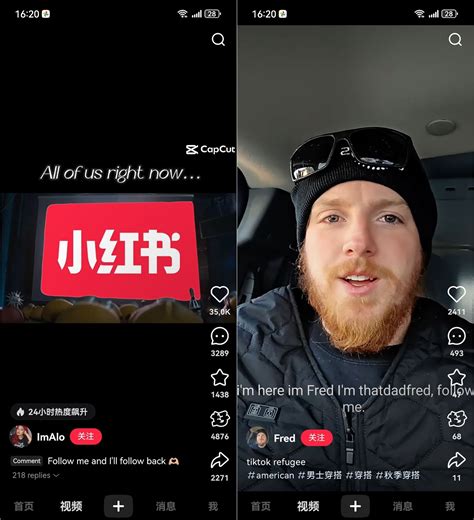
Чтобы найти пользователя в Instagram, выполните следующие действия:
- Откройте приложение Instagram на своем смартфоне и авторизуйтесь в аккаунте. Если вы еще не зарегистрированы, можете выполнить процедуру регистрации на главной странице приложения.
- На главной странице приложения, в нижней части экрана, найдите иконку "Лупа" и нажмите на нее. Это иконка служит для выполнения поиска в Instagram.
- Вы увидите поле для ввода текста. Введите там имя пользователя, которого вы хотите найти в Instagram.
- Результаты поиска появятся на экране в виде горизонтального списка. Вы можете прокрутить этот список, чтобы просмотреть все найденные аккаунты.
- Чтобы подписаться на аккаунт определенного пользователя, просто нажмите на его название в списке результатов поиска. Вы попадете на страницу этого пользователя.
- На странице пользователя, вы увидите кнопку "Подписаться" под его аватаркой и количество подписчиков этого пользователя. Нажмите на кнопку "Подписаться", чтобы оформить подписку на аккаунт этого пользователя. Теперь вы будете видеть все его посты и обновления в вашей ленте.
Таким образом, выполнение поиска и подписка на пользователей в Instagram является простым и удобным. Вы можете находить интересных вам людей и следить за их активностью в социальнй сети.
Настройка конфиденциальности аккаунта в Instagram
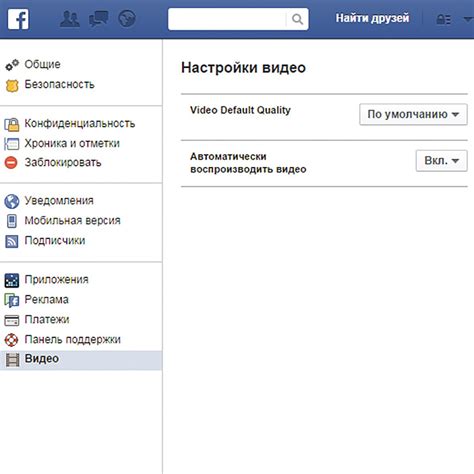
Instagram предлагает различные настройки конфиденциальности, которые позволяют вам контролировать, кто может видеть ваш аккаунт и ваши публикации. В этом разделе мы расскажем вам, как настроить конфиденциальность вашего аккаунта в Instagram.
1. Откройте приложение Instagram на вашем смартфоне и войдите в свою учетную запись.
2. Найдите и откройте свой профиль, нажав на иконку профиля в нижней части экрана.
3. В правом верхнем углу профиля вы увидите иконку с тремя горизонтальными линиями. Нажмите на нее.
4. В открывшемся меню выберите "Настройки" внизу панели.
5. Прокрутите вниз и найдите раздел "Конфиденциальность и безопасность". Нажмите на него.
6. В разделе "Конфиденциальность" у вас будет возможность изменить следующие настройки:
- Аккаунт
- Активность ваших друзей
- Активность ваших подписчиков
- Возможность комментировать ваши публикации
- Сообщения
- Скрывать ваш статус "Активен сейчас"
7. Чтобы изменить настройки конфиденциальности, нажмите на соответствующую опцию и выберите подходящий вариант: публичный, частный или только для друзей.
8. После того как вы выбрали нужные настройки конфиденциальности, нажмите кнопку "Назад" в левом верхнем углу, чтобы сохранить изменения.
Теперь вы знаете, как настроить конфиденциальность вашего аккаунта в Instagram. Это поможет вам контролировать, кто может видеть информацию о вас и ваши публикации на платформе.
Использование дополнительных функций Instagram
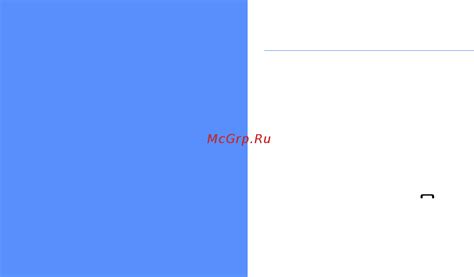
Instagram предлагает множество дополнительных функций, которые помогут вам улучшить свой опыт использования данного приложения. В этом разделе вы найдете информацию о некоторых из них.
Истории (Stories)
Функция историй позволяет вам делиться фотографиями и видео, которые исчезают через 24 часа. Вы можете добавить к ним различные стикеры, тексты, фильтры и эмоции, чтобы сделать свои истории более яркими и подчеркнуть свою индивидуальность.
IGTV
IGTV - это функция, которая позволяет загружать и просматривать длинные видео. Вы можете показывать свое творчество, делиться впечатлениями и много другого. IGTV отображается в отдельном разделе и имеет свои собственные настройки.
Активность
Функция "Активность" позволяет вам следить за активностью ваших друзей и подписчиков. Здесь вы можете видеть новые посты, комментарии и лайки ваших друзей. Также вы можете подписываться на разные страницы и аккаунты, чтобы всегда быть в курсе всех их обновлений.
Direct
Direct - это функция приватных сообщений в Instagram. Вы можете отправлять сообщения друзьям и обмениваться фотографиями, видео и другим содержимым. Также вы можете создавать групповые чаты и делиться интересными публикациями со своими друзьями.
Бизнес-инструменты
Instagram предлагает специальные инструменты для бизнес-аккаунтов. Они позволяют вам создать профессиональный профиль, анализировать статистику, рекламировать свои продукты и услуги, а также продвигать свой бренд. Если вы владелец бизнеса или хотите развивать свою онлайн-деятельность, эти инструменты станут незаменимыми.
Теперь, когда вы знакомы с некоторыми из дополнительных функций Instagram, вы можете использовать их для создания незабываемых публикаций и коммуникаций с друзьями. Ознакомьтесь с другими функциями приложения и наслаждайтесь всеми удобствами, которые оно предлагает!